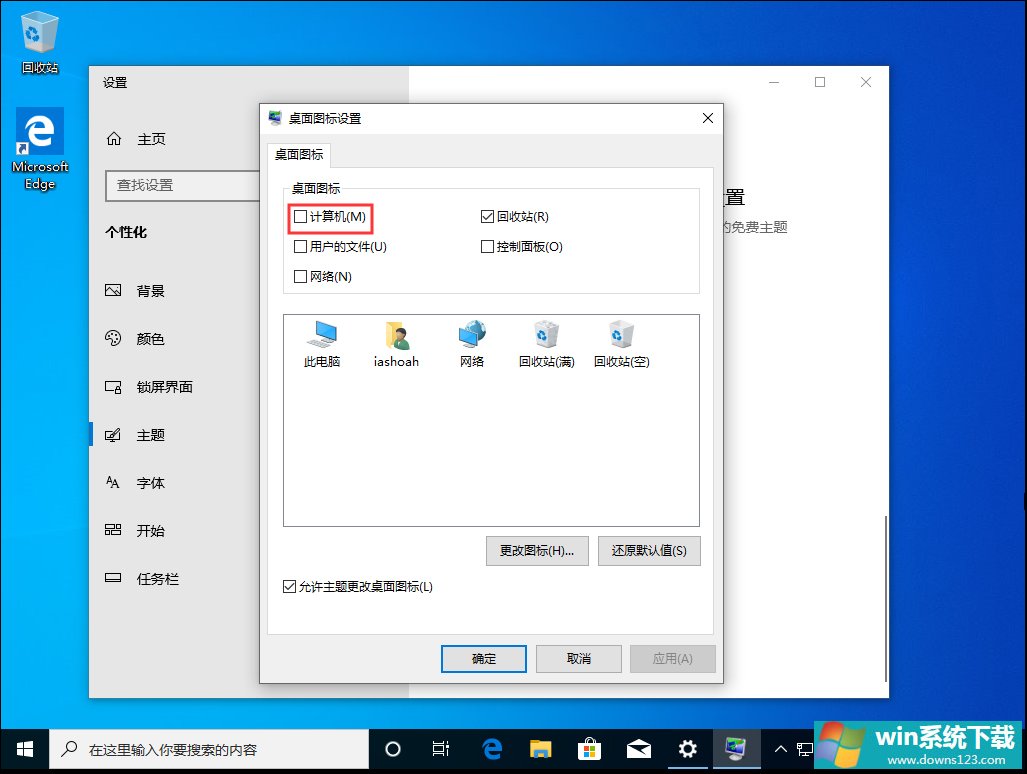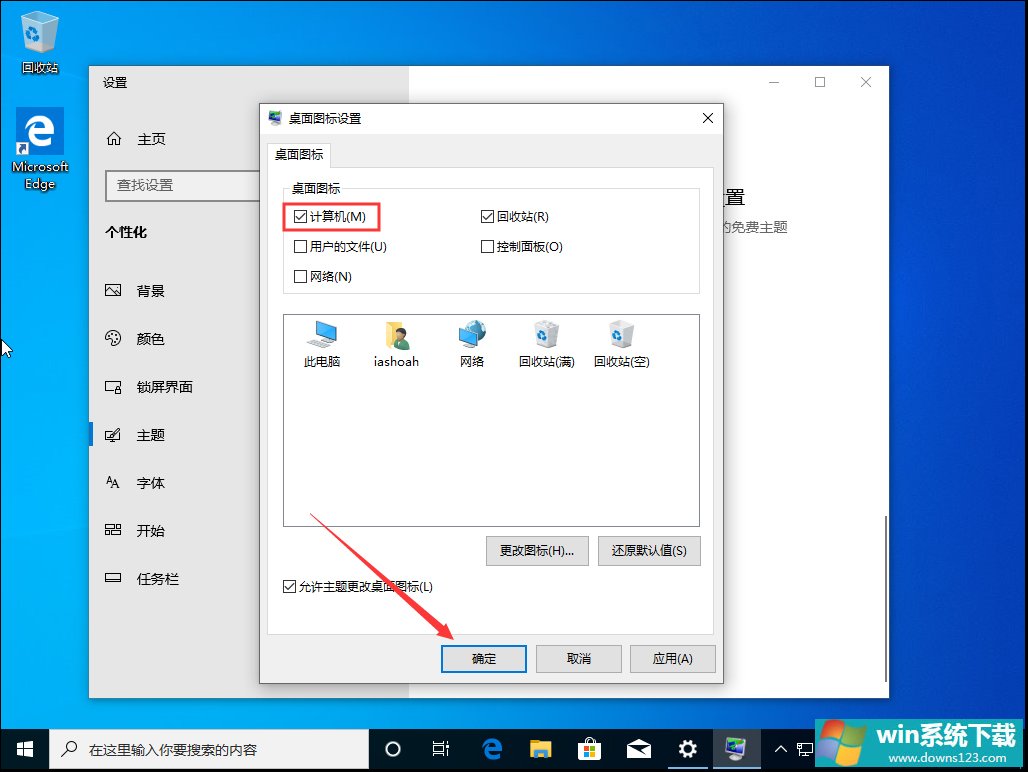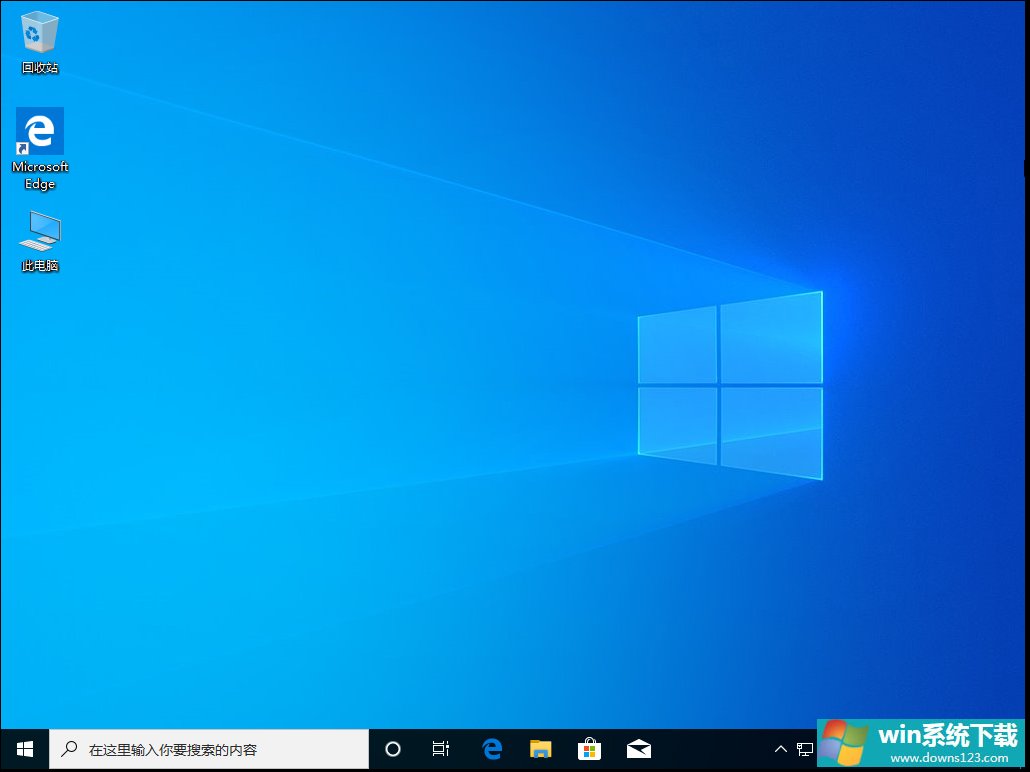Win10 1909我的电脑不见了?我的电脑图标找回方法简述
分类:win10教程 2021-08-15
导读: Win10 1909我的电脑不见了?我的电脑图标找回方法简述--在对电脑中的一些设置进行修改时,许多操作都会用到我的电脑选项。不过,也有部分安装了Win10 1909系统的用户反映,我的电脑图标在桌面上不见了踪迹!针对这一情况,小编今天就来分享一下我的电脑图标找回的...
在对电脑中的一些设置进行修改时,许多操作都会用到“我的电脑”选项。不过,也有部分安装了Win10 1909系统的用户反映,我的电脑图标在桌面上不见了踪迹!针对这一情况,小编今天就来分享一下我的电脑图标找回的具体方法。
方法步骤
右键单击桌面,选择“个性化”;
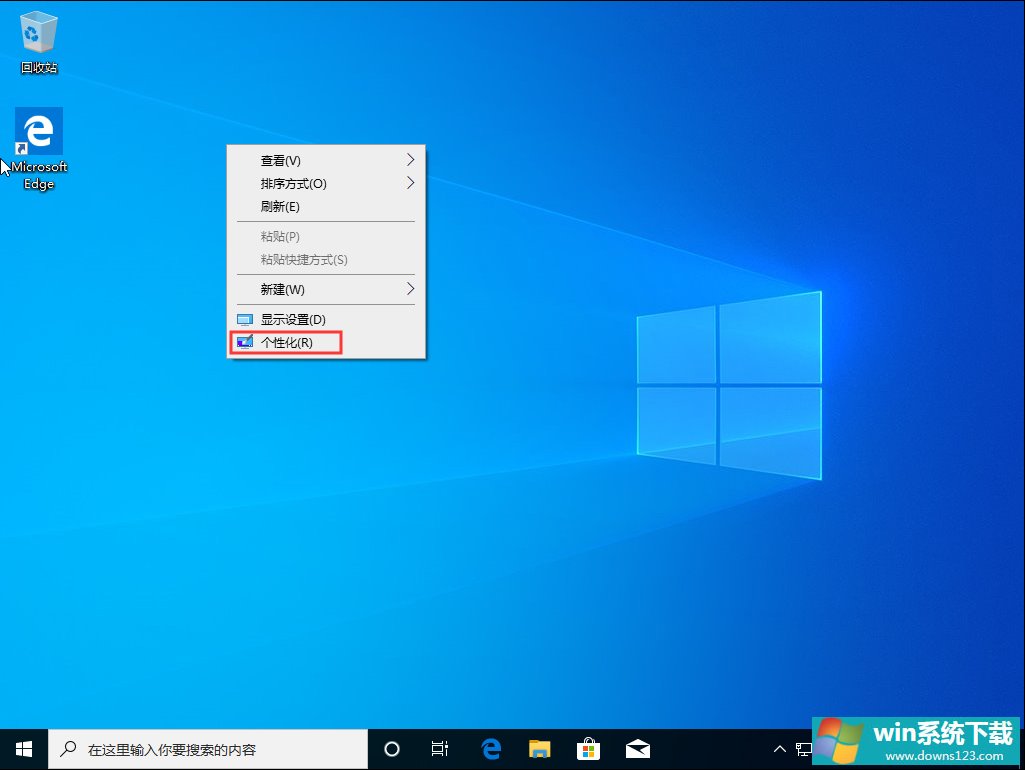
待设置页面弹出后,进入“主题”一栏;
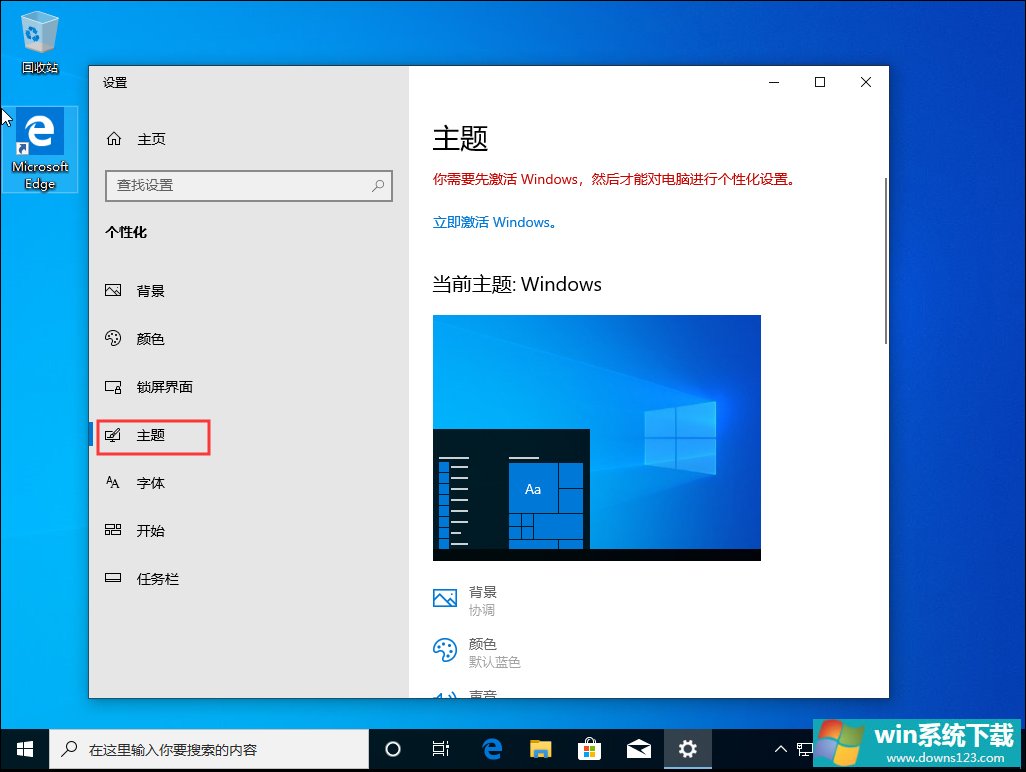
下滑主题页面,找到并选取“桌面图标设置”选项;
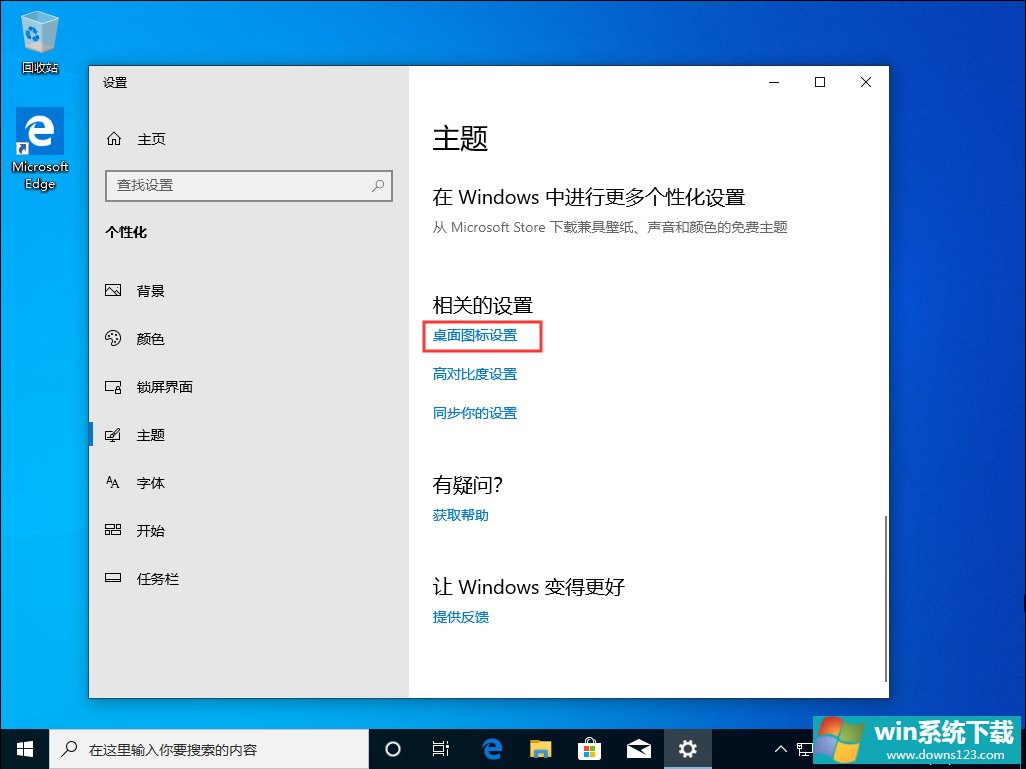
最后,勾选“计算机”,再按下“确定”即可。